Вопрос: Пример настройки доступа к коммутатору по SSL
Ответ:
Ответ:
| Пример настройки доступа к коммутатору по SSL | Скачать (PDF) |
Протокол HTTP не предусматривает шифрование и не обеспечивает безопасность передаваемых данных, поэтому для доступа к Web-интерфейсу управления коммутатора рекомендуется использовать безопасный протокол HTTPS. Для работы протокола HTTPS требуется установить на коммутаторе цифровой сертификат X.509.
Сертификат X.509 — это файл, в котором содержится открытый ключ, информация об организации, IP-адрес или доменное имя. Сертификат проверяет и подписывает закрытым ключом удостоверяющий центр (Certificate Authorities, CA). Для публичных сайтов важно, чтобы сертификат X.509 подписал один из доверенных удостоверяющих центров — Comodo, GeoTrust, Rapid SSL, Symantec. Помимо защиты соединения, цифровой сертификат, подписанный удостоверяющим центром, даёт гарантию, что сертификат не был подделан и подтверждает, что открытый ключ, содержащийся в сертификате, принадлежит владельцу сертификата.
Для доступа к коммутатору по SSL можно использовать самоподписанный сертификат X.509. Создать его можно с помощью инструмента OpenSSL в Linux.
|
Примечание
В дистрибутиве Linux Ubuntu 18.04 утилита OpenSSL установлена по умолчанию. В примере даны команды для версии OpenSSL 1.0.2n 7 Dec 2017. Для проверки версии введите команду:
$ ssh -V
|
Задача
Нужно обеспечить безопасный доступ к веб-интерфейсу коммутатора.
Задача решается настройкой доступа к веб-интерфейсу коммутатора по протоколу HTTPS.
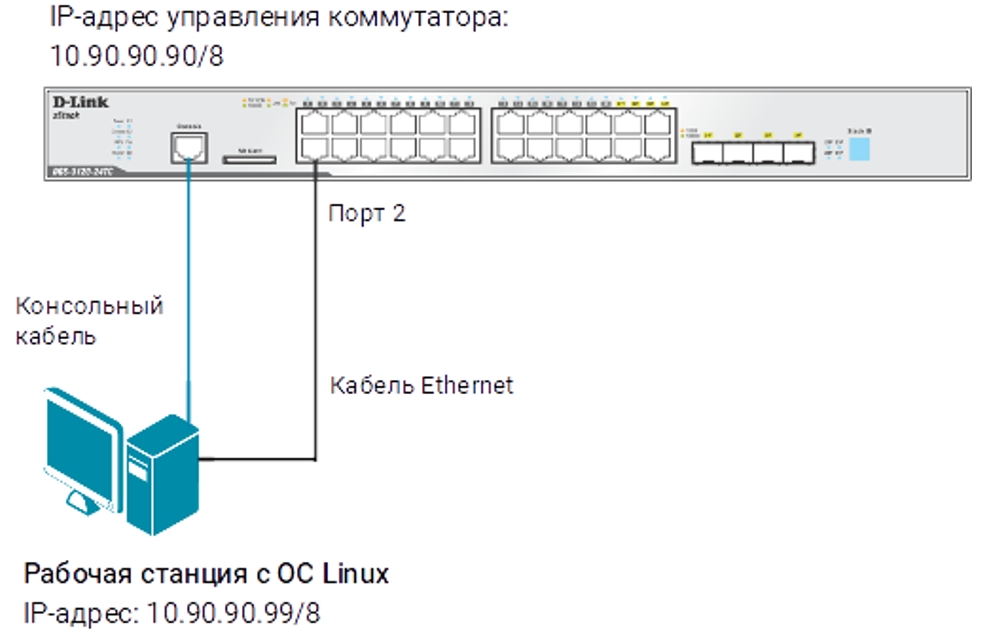
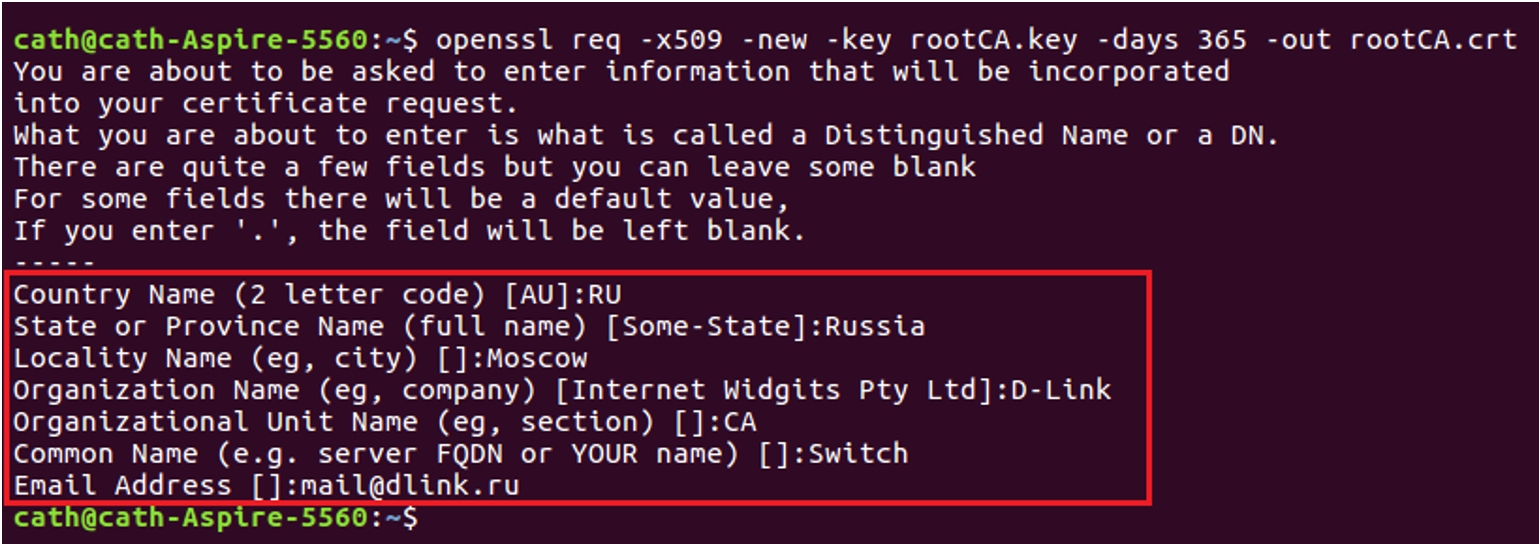
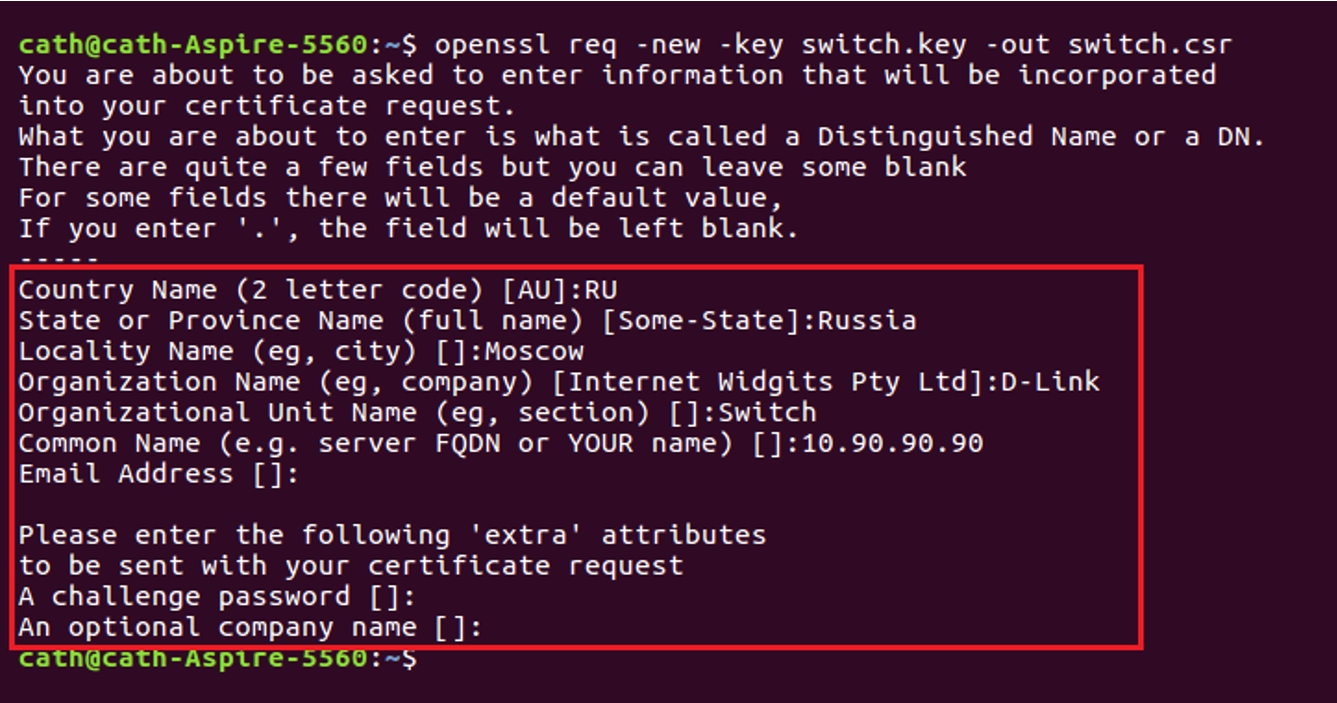
Примечание к настройке
Рассматриваемый пример настройки подходит для следующих серий коммутаторов: DGS-1250, DGS-1510, DGS-1520, DGS-3130, DGS-3630, DXS-3610.
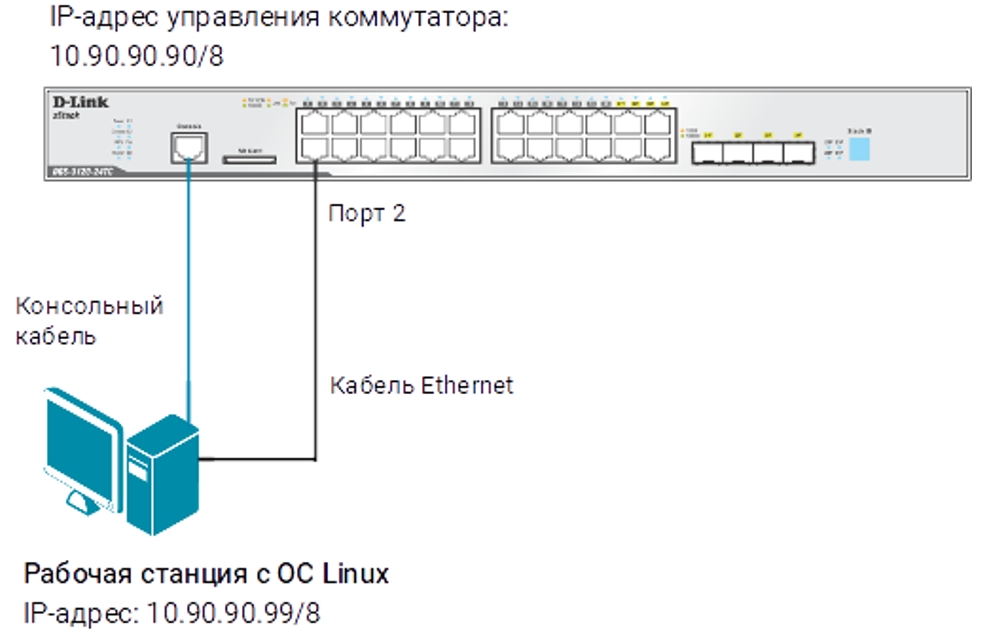
Рис. 1. Схема подключения
Создание корневого сертификата удостоверяющего центра (root CA)
- На рабочей станции запустите терминал и создайте 2048-битный закрытый ключ для удостоверяющего центра CA:
|
$ openssl genrsa -out rootCA.key 2048
|
- Сгенерируйте самоподписанный корневой сертификат CA:
|
$ openssl req -x509 -new -key rootCA.key -days 365 -out rootCA.crt
|
Заполните поля, как показано на рисунке 2.
Описание опций:
-х509 — создает самоподписанный сертификат;
-new — запрашивает у пользователя информацию об организации и доменном имени;
-key — указывает файл, из которого следует считать закрытый ключ;
-days — задает срок действия сертификата в днях. По умолчанию 30 дней;
-out — указывает имя файла для записи результатов выполнения команды
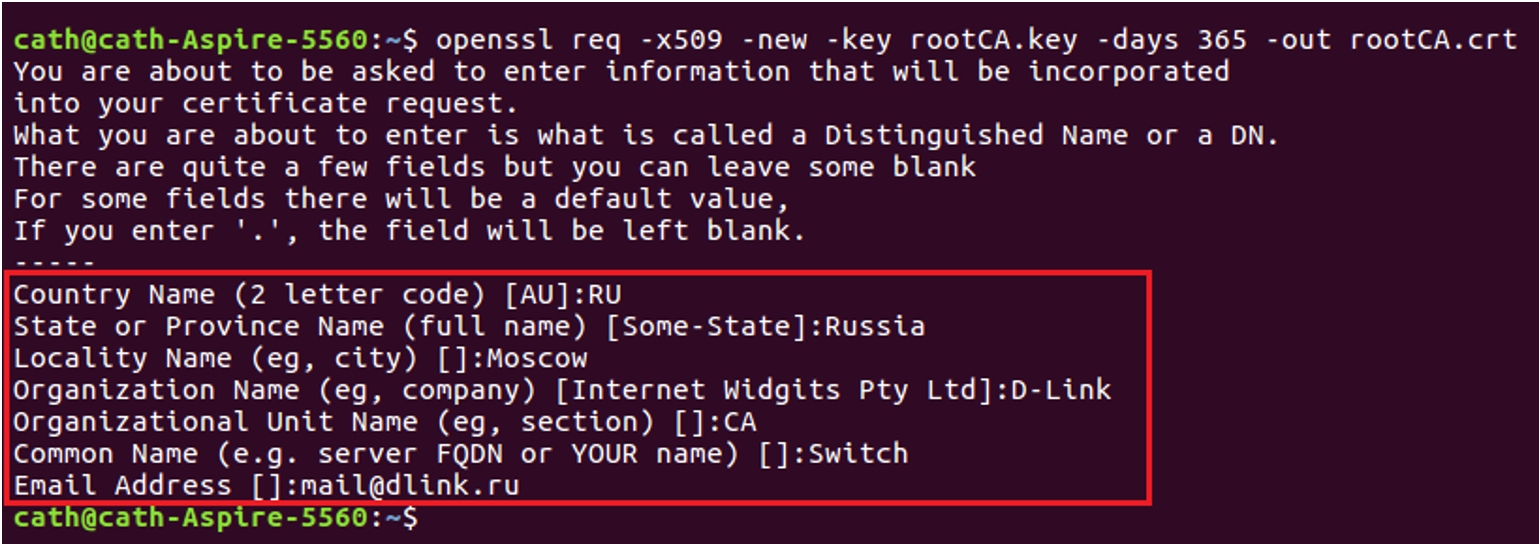
Рис. 2. Создание корневого сертификата CA
|
Примечание
В корневом сертификате rootCA.crt содержится открытый ключ и информация об удостоверяющем центре.
Закрытым ключом rootCA.key в дальнейшем будет подписан пользовательский сертификат, который нужно загрузить на коммутатор.
Посмотреть закрытый ключ rootCA.key можно командой в терминале:
$ openssl rsa -check -in rootCA.key
Описание опций:
-in — указывает файл с закрытым ключом; -check — проверяет целостность закрытого ключа RSA. Закрытый ключ rootCA.key корневого сертификата CA следует держать в секрете. В случае компрометации ключа необходимо создать новый закрытый ключ и самоподписанный корневой сертификат СА, а также заново подписать ранее выданные пользовательские сертификаты.
Посмотреть содержимое корневого сертификата rootCA.crt можно командой в терминале:
$ openssl x509 -text -in rootCA.crt Описание опций:
-text — выводит сертификат для просмотра в текстовом виде; -in — указывает файл сертификата |
|
Примечание
Если доступ к Web-интерфейсу коммутатора выполняется с рабочей станции Windows, установите корневой сертификат rootCA.crt в браузер:
Firefox: Настройки → Сертификаты → Просмотр сертификатов → Центры сертификации → Импортировать
Chrome: Настройки → Настроить сертификаты → Доверенные корневые центры сертификации → Импорт
Internet Explorer: Свойство браузера → Содержание → Сертификаты → Импорт
|
Создание пользовательского сертификата
- Создайте 2048-битный закрытый ключ для пользовательского сертификата:
|
$ openssl genrsa -out switch.key 2048
|
- Сгенерируйте запрос на подпись сертификата:
|
$ openssl req -new -key switch.key -out switch.csr
|
Заполните поля, как показано на рисунке 3.
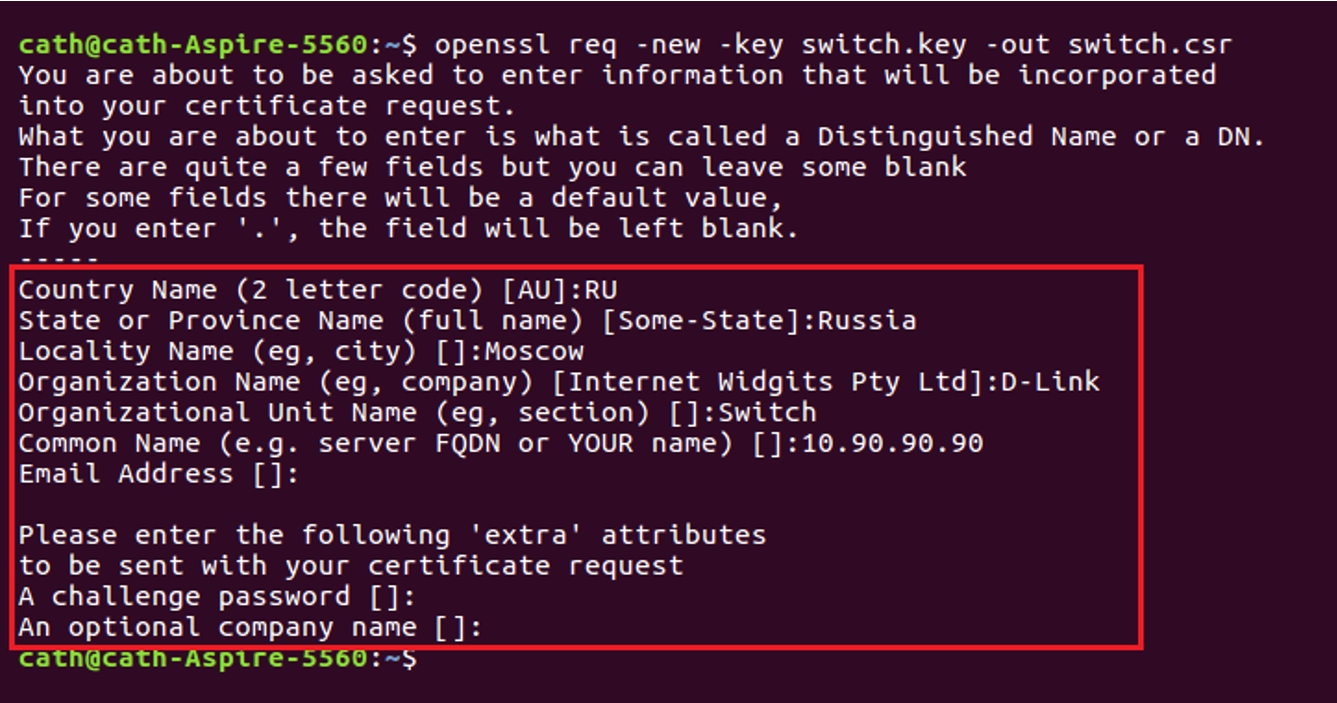
Рис. 3. Создание запроса на подпись сертификата
- Подпишите запрос закрытым ключом rootCA.key корневого сертификата удостоверяющего центра (команда вводится в одну строку):
| $ openssl x509 -req -in switch.csr -CA rootCA.crt -CAkey rootCA.key CAcreateserial -out switch.crt -days 365 |
Описание опций:
-req — ожидает заявку на сертификат;
-in — указывает файл с запросом на подпись сертификата;
-CA — указывает корневой сертификат CA;
-CAkey — указывает закрытый ключ корневого сертификата CA;
-CAcreateserial — создает файл с серийным номером сертификата;
-out — указывает имя файла для записи результатов выполнения команды;
-days — задает срок действия сертификата в днях. По умолчанию 30 дней.
- Переименуйте файлы:
|
$ sudo mv rootCA.crt cacert.ca
$ sudo mv switch.crt cacert.crt
$ sudo mv switch.key cacert.prv
|
- Переместите закрытый ключ и корневой сертификат CA в/etc/ssl/
|
$ sudo mv rootCA.key /etc/ssl/private/
$ sudo mv cacert.ca /etc/ssl/certs/
|
Настройка TFTP-сервера в Linux
- Переместите подписанный сертификат и закрытый ключ в рабочую директорию TFTP‑сервера:
| $ sudo mv cacert.crt /var/lib/tftpboot/ $ sudo mv cacert.prv /var/lib/tftpboot/ $ sudo mv cacert.ca /var/lib/tftpboot/ |
|
Примечание
Подписанный сертификат и закрытый ключ загружается на коммутатор с помощью TFTP-сервера. При этом сервер TFTP должен находиться в той же IP-подсети, что и коммутатор. В рабочую папку установленного на рабочей станции сервера TFTP необходимо поместить подписанный сертификат cacert.crt и закрытый ключ cacert.prv. По умолчанию TFTP-сервер в Linux не установлен.
Проверить статус TFTP-сервера можно командой:
$ sudo service tftpd-hpa status |
- Настройте на рабочей станции статический IP-адрес:
|
$ sudo ifconfig enp0s3 10.90.90.99/8
|
Настройка коммутатора
- Запустите утилиту Minicom:
|
$ sudo minicom
|
- Создайте центр доверия с именем test:
|
Switch(config)# crypto pki trustpoint test
|
- Импортируйте на коммутатор подписанные сертификаты cacert.ca, cacert.crt и закрытый ключ cacert.prv:
|
SSwitch(config)# crypto pki import test pem tftp: //10.90.90.99/cacert both
|
|
Примечание
Посмотреть настройки точек доверия на коммутаторе можно командой
show crypto pki trustpoints
|
- Настройте политику службу SSL с именем po:
|
Switch(config)# ssl-service-policy po
|
|
Примечание
Посмотреть настройки политики службу SSL на коммутаторе можно командой
show ssl - service - policy
|
- Включите протокол SSL:
|
Switch(config)# ip http secure-server ssl-service-policy po
|
|
Примечание
При включении протокола SSL автоматически отключается доступ к Web-интерфейсу по протоколу HTTP.
|